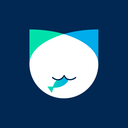win10如何禁用Windows defender?win10禁用Windows Defender的方法
发表时间:2021-05-21来源:网络发布:小屋
win10自带有一个Windows Defender应用,但有用户觉得该应用并不好使用。使用就会产生想要将其彻底关掉掉的念头,那么win10如何禁用Windows defender呢?其实想要禁用该应用的方法并不难,只需要几个简单的小步骤即可将Windows Defender彻底的禁用掉,具体win10禁用Windows Defender的方法见下面介绍。
win10如何禁用Windows defender
方法一,通过Windows Defender设置临时关掉
1,打开Windows Defender操作界面,依次打开“病毒和威胁防护”-“病毒和威胁防护设置”

defender电脑图解-1
2,在“病毒和威胁防护”设置界面,关掉“实时保护”,关掉“云提供的保护”,关掉“自动提交样本”这三项。
如果按钮是灰色无法修改,那么可能你的第三方软件已通过其他方式为您已经关掉了。

defender电脑图解-2
方法2:通过修改注册表,永久禁用Windows Defender
1,打开注册表编辑器。
按 Win +R键入regedit,单击确定。

禁用defender电脑图解-3
2,定位需要修改的注册表
其路径如下
HKEY_LOCAL_MACHINE SOFTWARE Policies Microsoft Windows Defender。

win10禁用defender电脑图解-4
3,创建DWORD(32位)注册表值。
右侧空白区域右键-新建-DWORD(32位)值,命名它为DisableAntiSpyware。
修改数值为1,因0代表启用,1代表禁用。
点确定关掉注册表。
重启电脑Windows Defender已经不会在开机启动了。

win10禁用defender电脑图解-5
方法3:通过组策略禁用Windows Defender
1,打开本地组策略编辑器应用程序
还是按下Win+R键,输入gpedit.msc,打开组策略窗口。

win10禁用defender电脑图解-6
2,找到windows Defender选项
管理模板-windows组件-windows defender防病毒程序,

defender电脑图解-7
3,在右侧选择关掉windows defender防病毒程序,打开 选择 启用,确定!
如果没有立刻关掉,请重启电脑或者刷新策略组。
注意:禁用的运行WD,启用才是关掉。

知识阅读
-
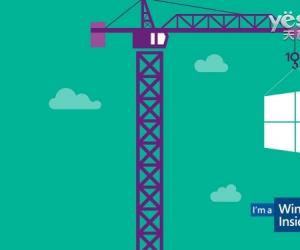
微软宣称Insider用户不必再安装Win10正式版
-
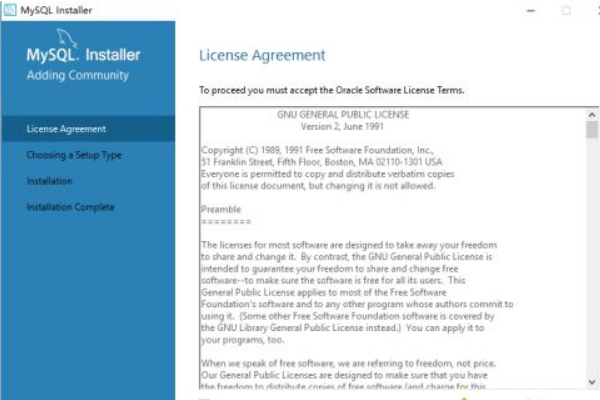
win10系统安装mysql的方法
-

win10怎么取消粘滞键?win10系统粘滞键的取消教程
-
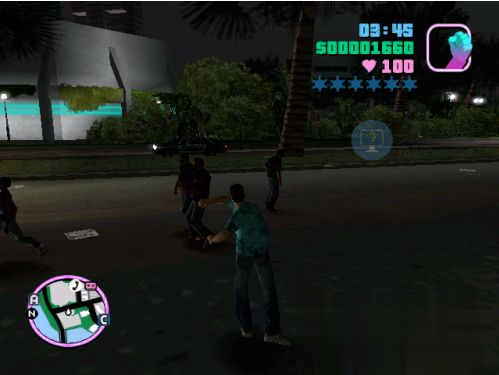
win10玩侠盗猎车罪恶都市时鼠标不能用怎么回事
-
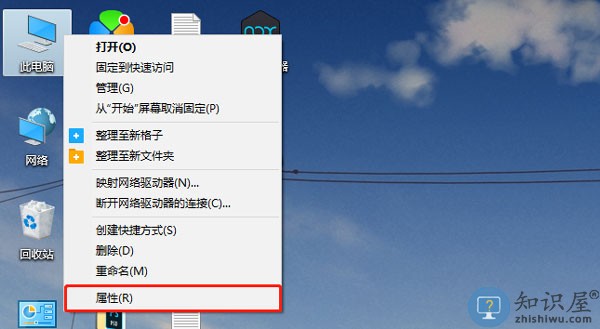
怎么关闭win10计划重启?win10手动关闭计划重启教程
-

visio2016永久激活密钥 visio2016专业版激活码 正版visio2016零售版产品密钥
-

如何设置win10不自动待机?win10设置电脑不自动待机教程
-
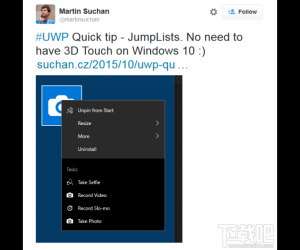
Windows 10现也可用上类苹果3D Touch的快捷菜单功能
-
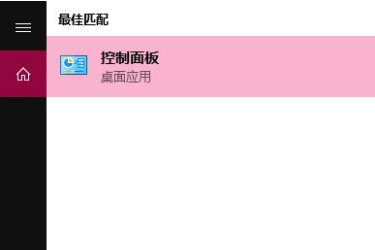
win10如何设置鼠标指针?win10系统鼠标指针的设置方法
-
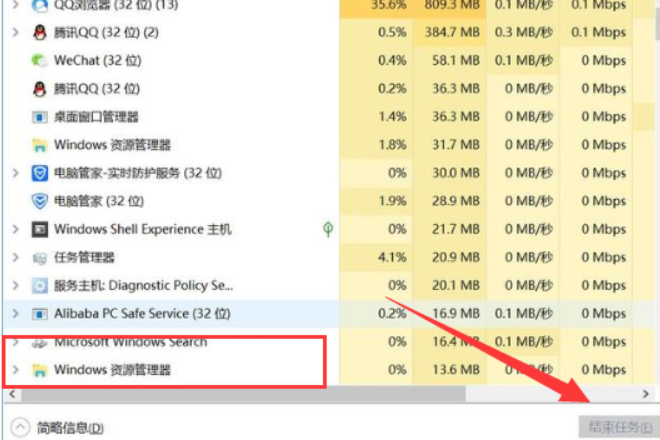
开机黑屏只有鼠标进不了win10系统怎么解决?开机黑屏故障解决
软件推荐
更多 >-
1
 Win10访问局域网共享打印机提示无法找到打印机怎么办?
Win10访问局域网共享打印机提示无法找到打印机怎么办?2015-06-24
-
2
怎么查看Win10启动方式是UEFI还是Legacy BIOS?
-
3
升级win10后浏览器不能上网怎么办 升win10后浏览器无法上网解决办法
-
4
简单一步去除Win10任务栏的搜索和多任务按钮
-
5
win10如何玩英雄联盟?win10玩英雄联盟秒退的解决办法!
-
6
UEFI启动和Win7/8/10快速启动的区别是什么?
-
7
win10发布者不受信任怎么办 win10如何取消阻止该发布者
-
8
升级win10后360浏览器上不了网解决方法
-
9
怎么清理Win10应用商店缓存文件?
-
10
怎么清除Win10运行中的使用记录?教你清除win10运行中的记录